iPhone에서 Safari가 너무 느리나요? 속도를 높이는 4가지 방법
- 王林원래의
- 2024-06-14 22:47:291054검색
iPhone에서 Safari가 느리게 실행되는 것을 발견했다면 다시 속도를 높이기 위해 할 수 있는 몇 가지 방법이 있습니다. 이 팁을 시도해 보세요. 그러면 Safari가 곧 최고 속도로 작동하게 될 것입니다.
인터넷 속도 확인
Safari를 비난하기 전에 인터넷 속도를 확인하는 것이 좋습니다. 이렇게 하면 계속하기 전에 Safari가 문제인지 확인하고 다른 문제를 배제할 수 있습니다.
Wi-Fi에 연결되어 있는 경우 동일한 Wi-Fi 네트워크에 있는 다른 컴퓨터나 장치를 연 다음 Speedtest 사이트로 이동하여 인터넷 속도를 확인하세요. Safari 문제로 인해 연결 시간이 느려지고 거짓 부정이 발생할 수 있으므로 iPhone에서는 이 작업을 수행하고 싶지 않을 것입니다.
인터넷 속도가 빠르다면 Safari가 문제이므로 이를 고쳐야 할 때입니다.
1. 모든 Safari 탭 닫기
Safari는 일반적으로 많은 대역폭을 처리하고 많은 페이지를 열어 둘 수 있습니다. 그러나 일부 웹사이트에서는 Safari 데이터가 소모됩니다. 현재 열려 있는 탭을 모두 닫으면 열려 있는 웹사이트 중 하나가 너무 많은 데이터를 사용하고 있는지 확인할 수 있습니다.
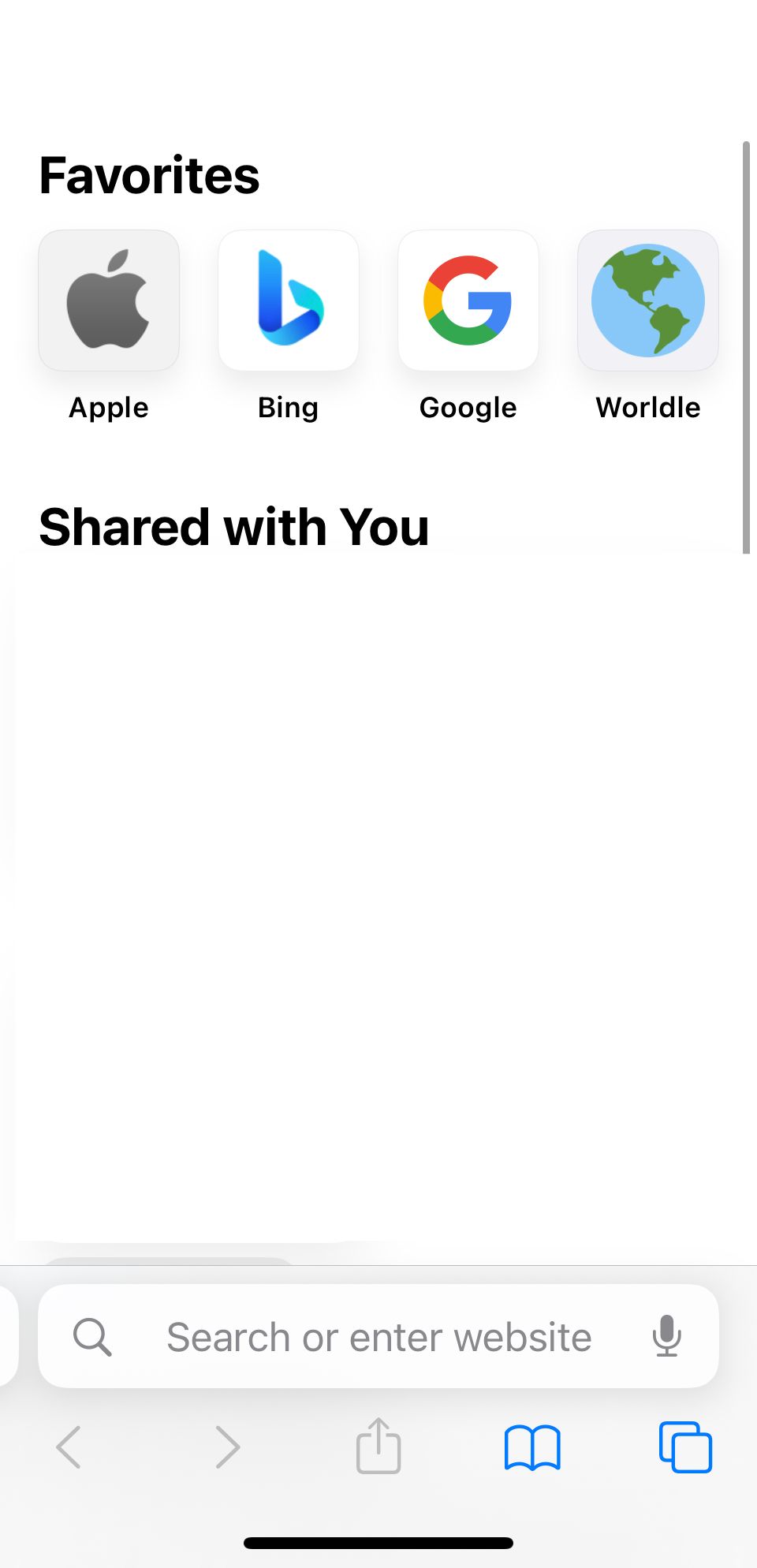
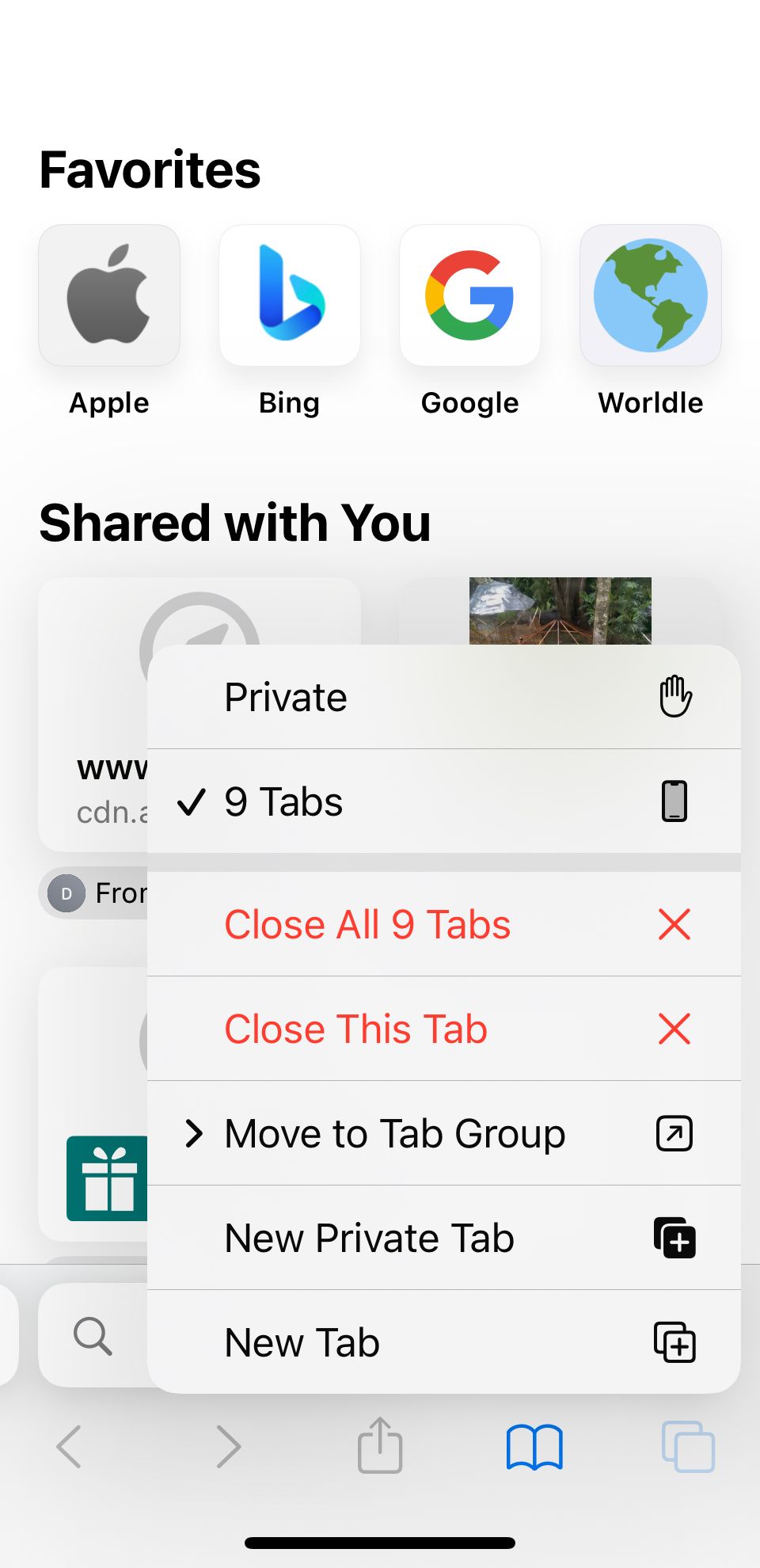
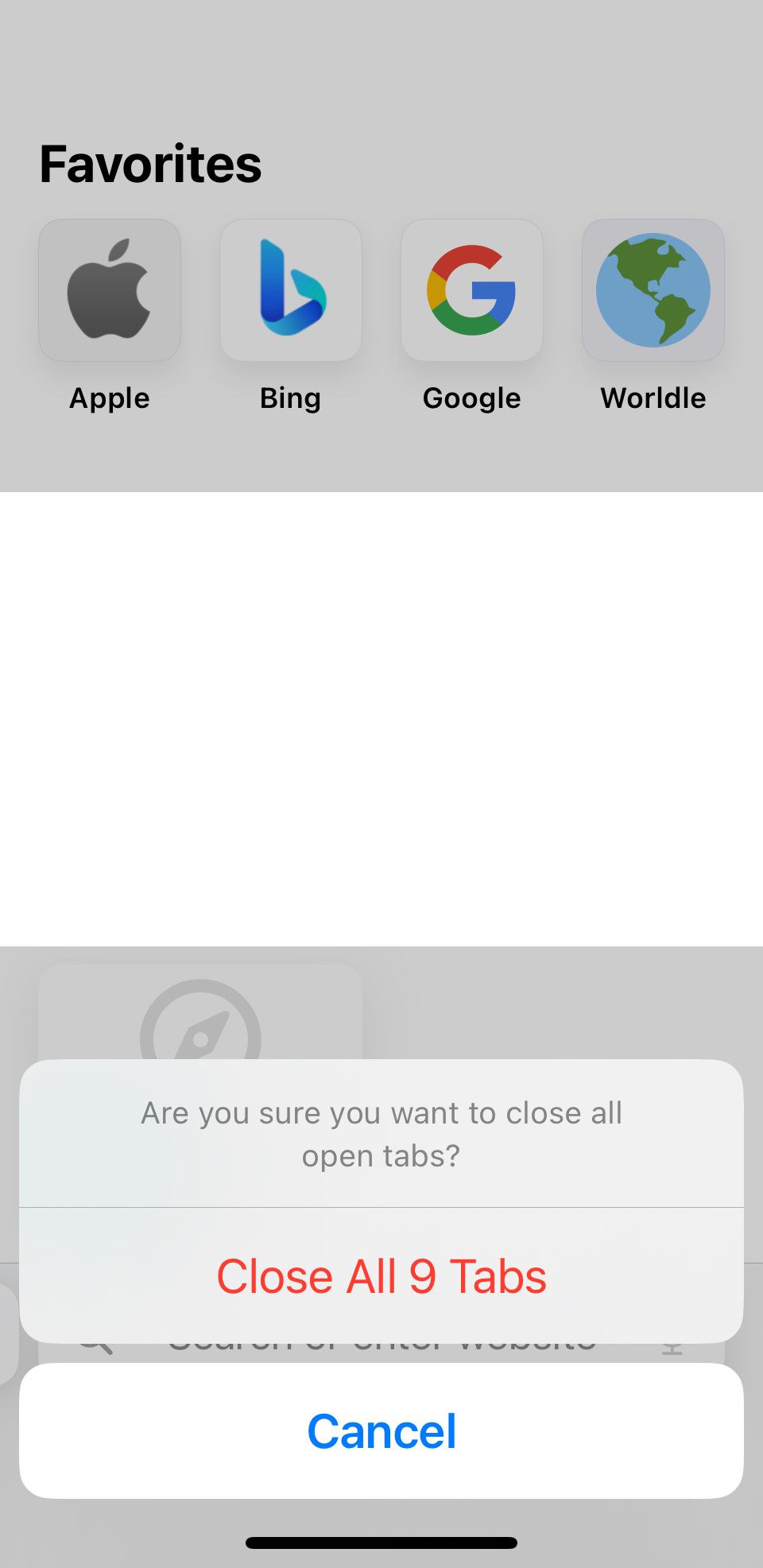
Safari에서 모든 탭을 닫으려면 Safari를 열고 오른쪽 하단에 있는 탭 버튼을 길게 누르세요. 모든 탭을 닫으라는 메시지가 나타납니다. 이것이 나타나면 모든 탭 닫기를 누르십시오. 그런 다음 Safari를 다시 시도해 보세요.
2. 검색 기록 및 데이터 지우기
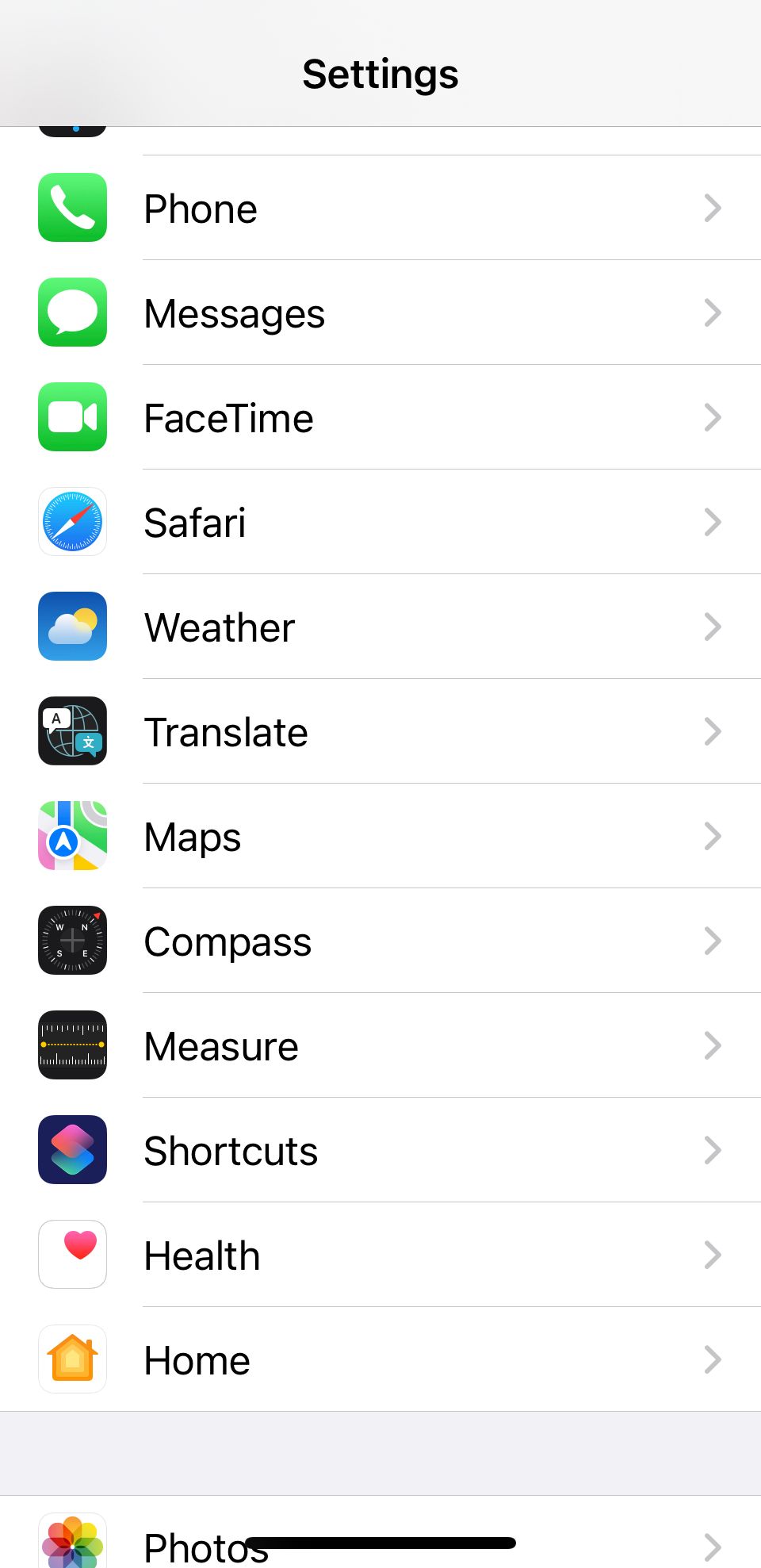
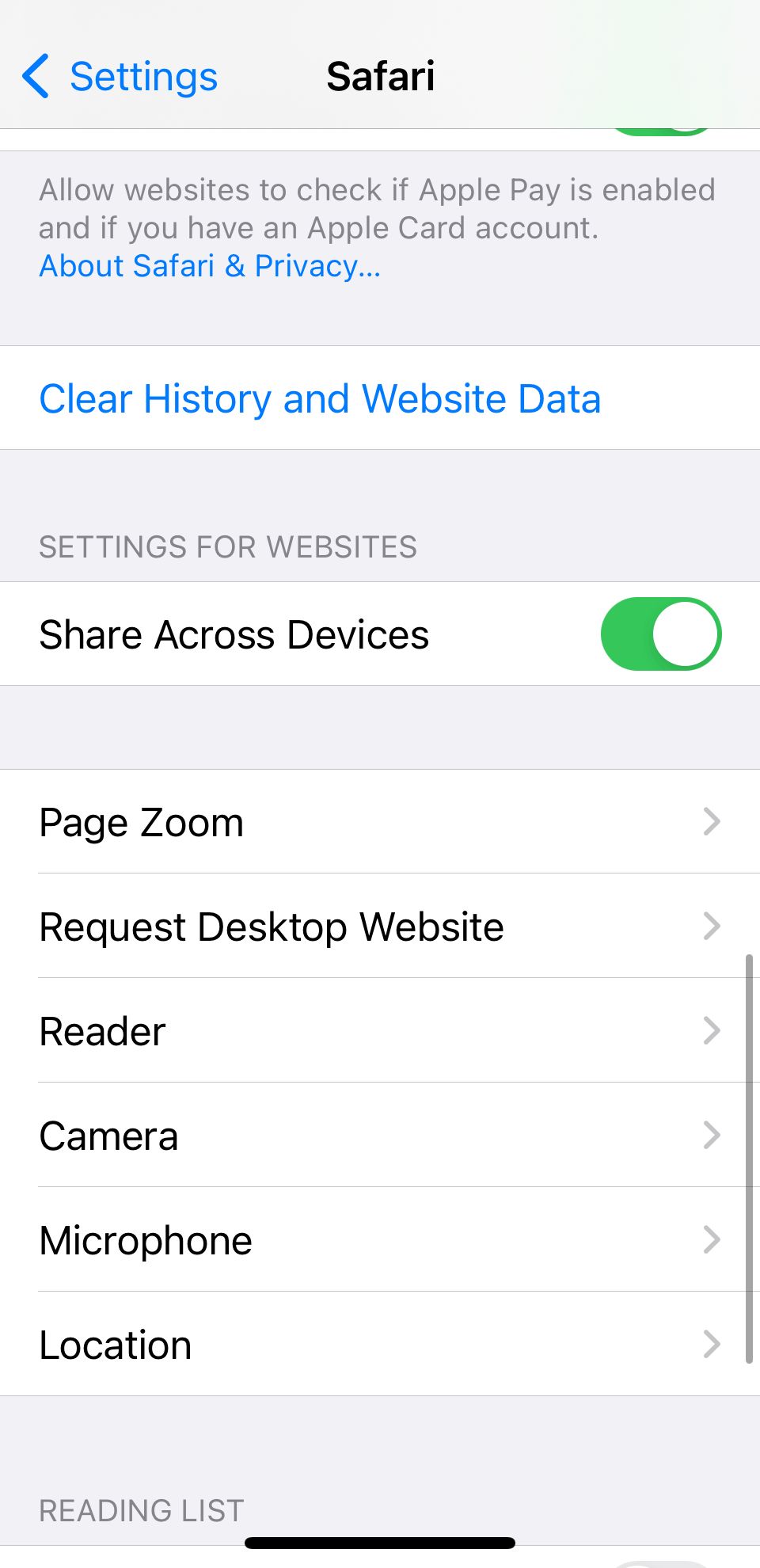
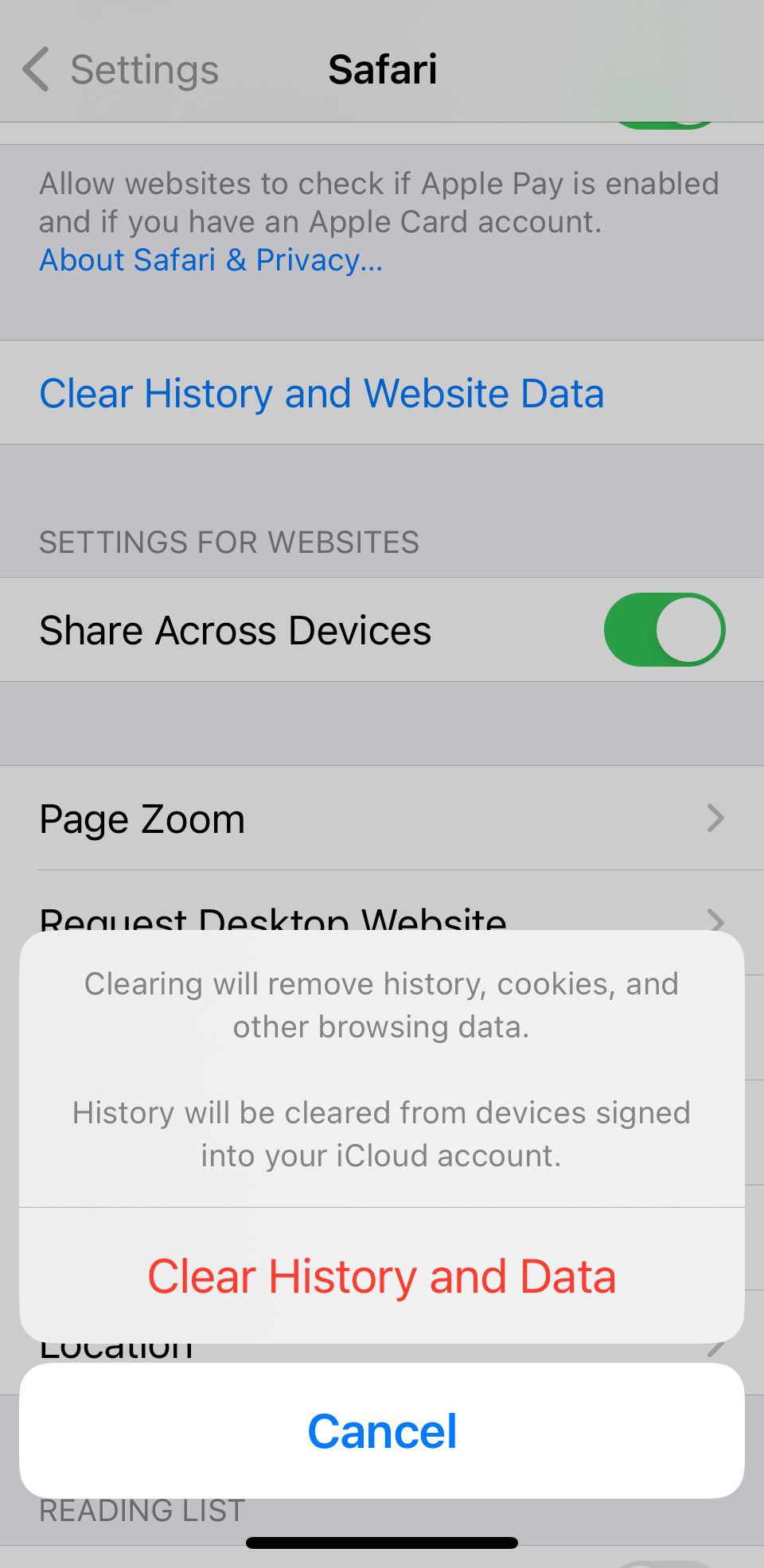
탭을 지워도 문제가 해결되지 않으면 Safari를 재설정하고 캐시를 지워 속도를 높일 수 있습니다. Safari를 지우려면 설정 > 사파리 > 기록과 데이터를 지웁니다.
이 작업을 수행한 후 Safari를 다시 실행하고 페이지가 충분히 빠르게 로드되는지 확인하세요. 잠시 동안 빨라졌다가 다시 느려지기 시작하면 다음 팁으로 진행하세요.
3. iPhone 저장 공간 확인
iPhone 저장 공간이 거의 가득 찼다면 더 이상 처리할 수 없다는 의미입니다. 대부분의 앱과 마찬가지로 Safari는 기기 저장 공간을 사용하여 앱의 데이터를 저장합니다. 그리고 저장 공간이 부족하다는 것은 Safari가 작동할 메모리가 충분하지 않다는 것을 의미합니다.
이것이 바로 일부 사용자가 탐색 기록과 데이터를 삭제하면 Safari가 일시적으로 더 빨라진다고 느끼는 이유입니다. 그러나 일부 사용자는 너무 많은 저장 공간을 사용하여 캐시를 지울 때 Safari 속도가 향상되지 않을 수도 있습니다.
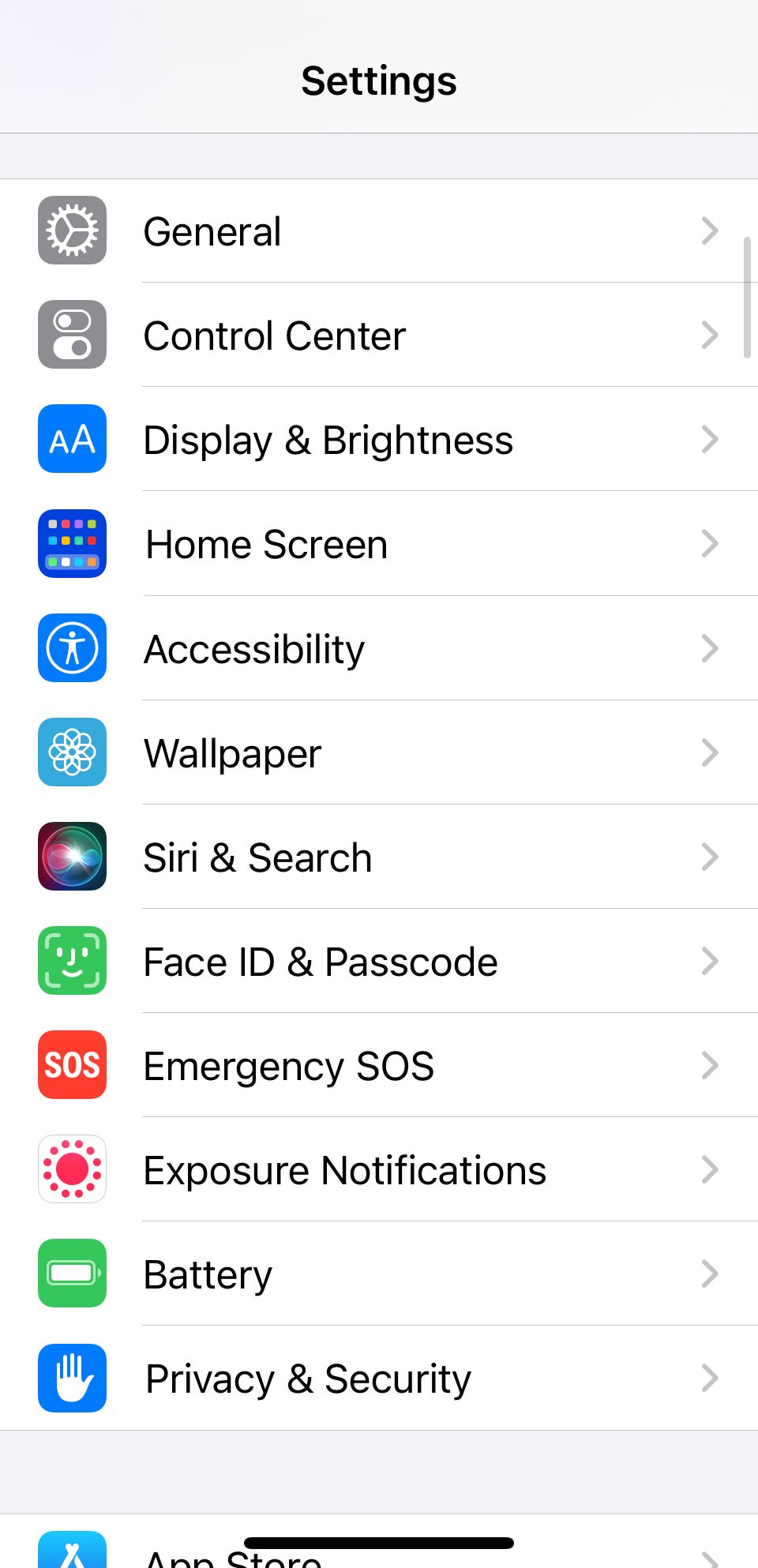
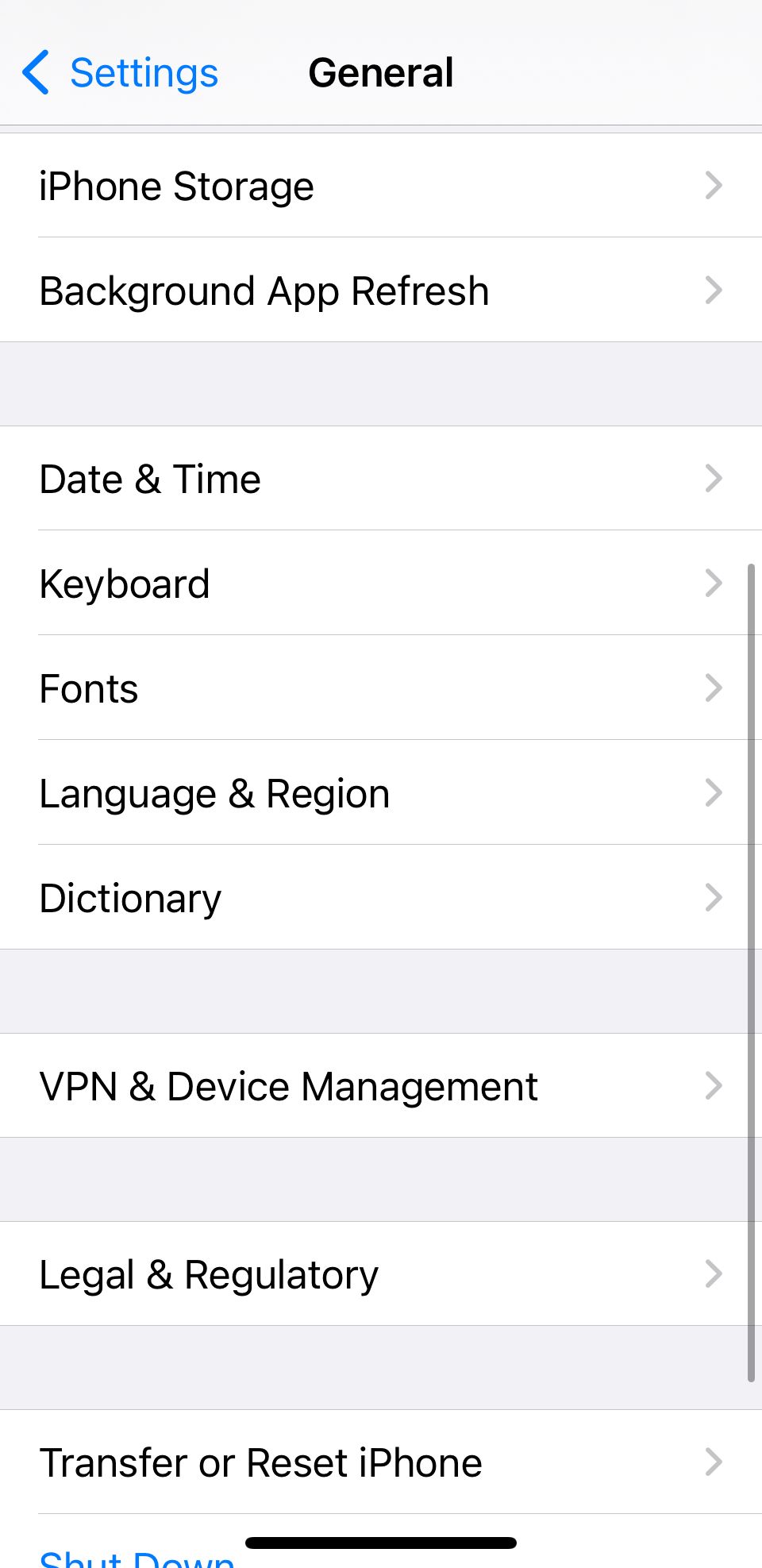
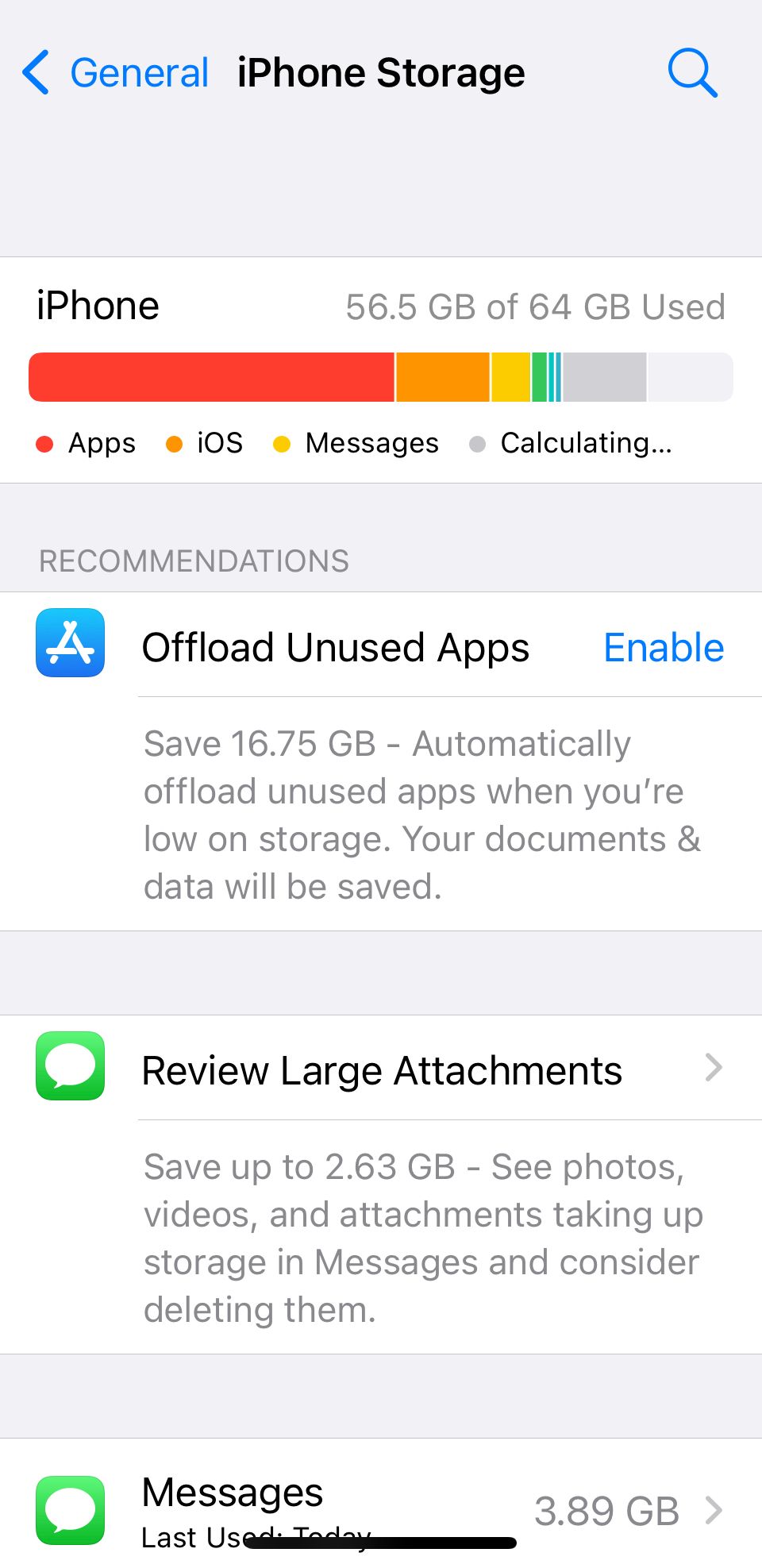
다행히 이것이 문제인지 쉽게 확인할 수 있습니다. 설정 > 일반 > 저장 공간을 확인하고 iPhone이 사용한 공간을 확인하세요. 그리고 거의 가득 차면 일부 대용량 파일을 삭제해야 할 수도 있습니다.
하지만 소중한 데이터를 잃고 싶지 않다면 유료 iCloud 요금제에 가입하는 것을 고려해 보세요.
4. 네트워크 설정 재설정
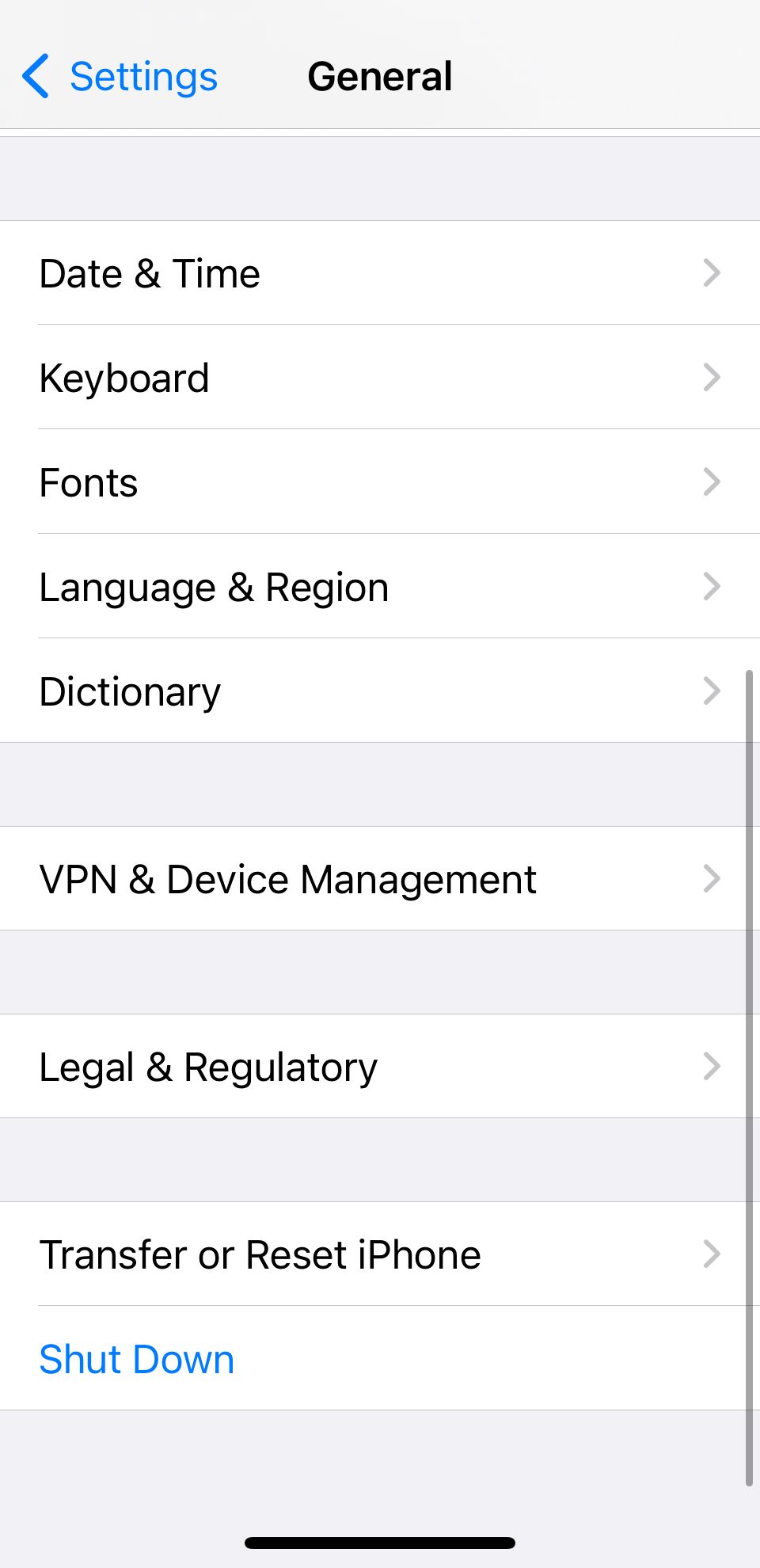


다른 모든 방법이 실패하면 iPhone의 네트워크 설정을 재설정할 수 있습니다. 이렇게 하면 iPhone의 모든 네트워크 관련 연결이 재설정되어 해당 과정에서 Safari 속도가 향상되기를 바랍니다. 설정 > 일반 > iPhone 전송 또는 재설정 > 재설정 > 이를 수행하려면 네트워크 설정을 재설정하세요.
이 작업을 수행한 후에는 네트워크 연결을 다시 설정해야 합니다. 이는 Wi-Fi 비밀번호를 다시 입력하는 것을 의미합니다. 그러나 많은 버그를 해결할 수 있으므로 다른 모든 방법이 실패하면 시도해 볼 가치가 있습니다. 최후의 수단으로 iPhone을 공장 설정으로 재설정할 수도 있습니다.
Safari에서 원활하게 탐색하세요
Safari는 iPhone, iPad, Mac을 포함한 모든 Apple 기기에 사전 설치되어 제공됩니다. 그리고 기본 브라우저이므로 모든 앱과 Apple 기기에서 원활하게 작동합니다.
Safari가 느리거나 지연될 때 Chrome과 같은 타사 브라우저로 전환하는 것이 유혹적으로 보일 수 있지만 원활한 환경을 놓치게 됩니다. 따라서 직면하고 있는 문제를 해결하는 데 시간을 투자할 가치가 있습니다.
위 내용은 iPhone에서 Safari가 너무 느리나요? 속도를 높이는 4가지 방법의 상세 내용입니다. 자세한 내용은 PHP 중국어 웹사이트의 기타 관련 기사를 참조하세요!

